IDEA 创建Web项目并在Tomcat中部署运行(转)
原文地址:https://www.cnblogs.com/tufujie/p/5738250.html
IDEA 14.0.5
apache-tomcat-8.0.32
步骤:File->New Project,在Java列表中勾选Web Application(3.1),点击Next
建立web名称,选择下一步
弹出选项中建议选择New Window,这样比较方便,并勾选前面的勾,这样下次开发就不用考虑这个了,很方便
在WEB-INF下建立两个文件夹,分别为:classes和lib,在Eclipse中进行过开发的很清楚这两个文件夹的作用,classes可以存放编译过的Java文件,lib可以存放一个项目的的架包
index.jsp文件,毕竟演示,不写这么复杂了
<%@ page contentType="text/html;charset=UTF-8" language="java" %> <html> <head> <title>This is My First Page in IDEA</title> </head> <body> <h1>Almost HelloWorld in fisrt code</h1> </body> </html>
点击右上角的
也就是File->Project Structure,下面不再讲述两种方式,一律为点图标方式
在Modules->Paths中勾选下列选项,并引用上面建立的classes文件夹,用以指定class文件存放路径,这里不是必须的,可以使用默认的输出路径
在Modules -> Dependencies,点击"+"->"Jars or directories",如果此时有了你的JDK,则转到2,如果没有,选择JDK路径,如果JDK里面的架包过多,导入时间太长,可以点Cancel,然后选择Jar Directory,点击OK,然后同样的方式将刚才建立的lib包添加进来,最后Apply->OK
开始配置Tomcat,点击右上角的Run,然后点击编辑配置Edit Configurations
进行部署设置,这样运行后会直接在默认浏览器中打开项目
http://localhost:8090/javaweb/

Java Web项目一般也都是这样部署
作者:杰克思勒
出处:http://www.cnblogs.com/tufujie/
如果您觉得阅读本文对您有帮助,请点击一下右下方的推荐按钮,您的推荐将是我写作的最大动力!
版权声明:本文为博主原创或转载文章,欢迎转载,但转载文章之后必须在文章页面明显位置注明出处,否则保留追究法律责任的权利。
出处:http://www.cnblogs.com/tufujie/
如果您觉得阅读本文对您有帮助,请点击一下右下方的推荐按钮,您的推荐将是我写作的最大动力!
版权声明:本文为博主原创或转载文章,欢迎转载,但转载文章之后必须在文章页面明显位置注明出处,否则保留追究法律责任的权利。
感悟代码魅力,享受美好人生!
2
1


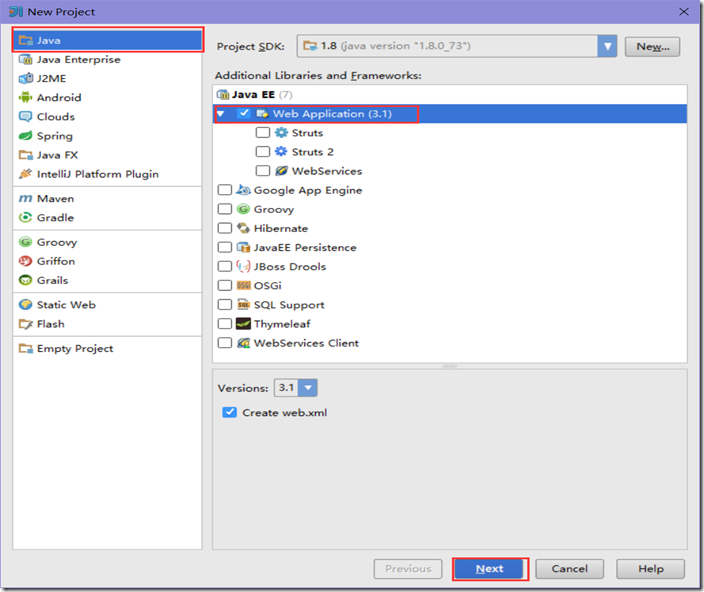
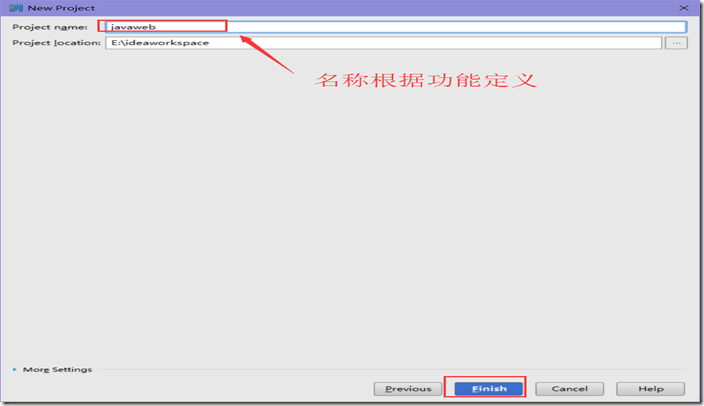
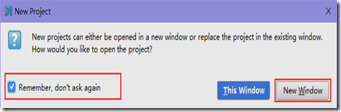



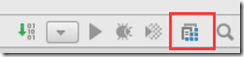
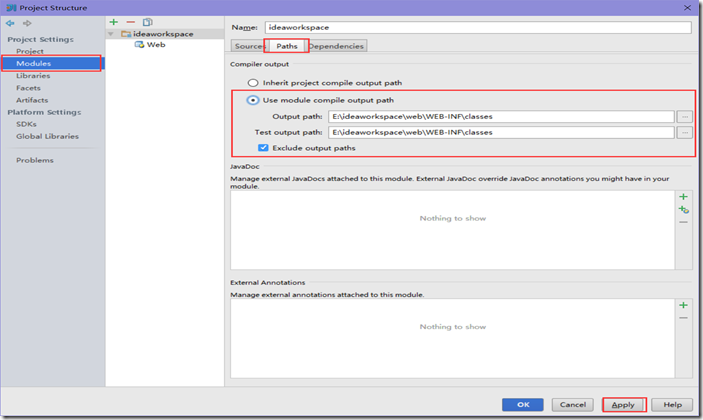
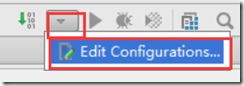
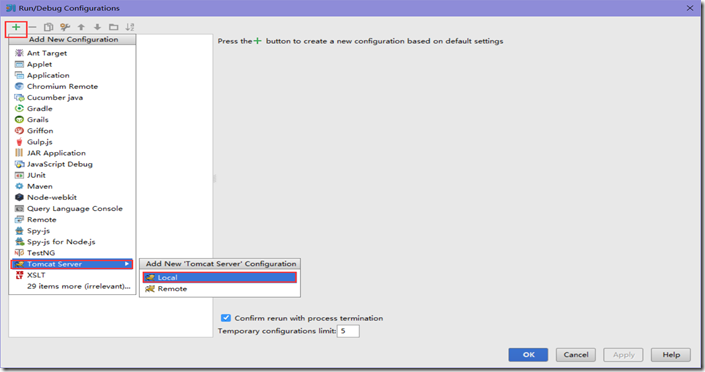
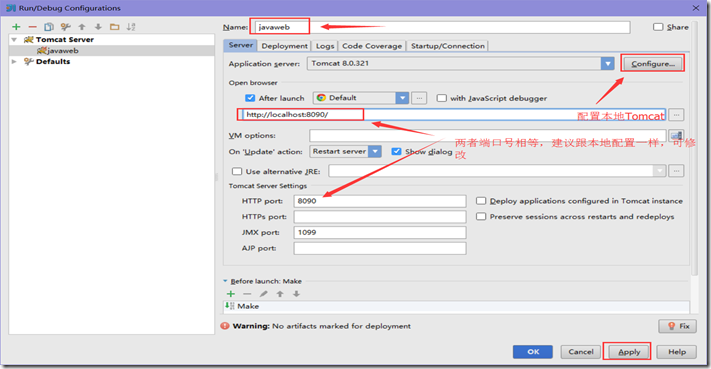
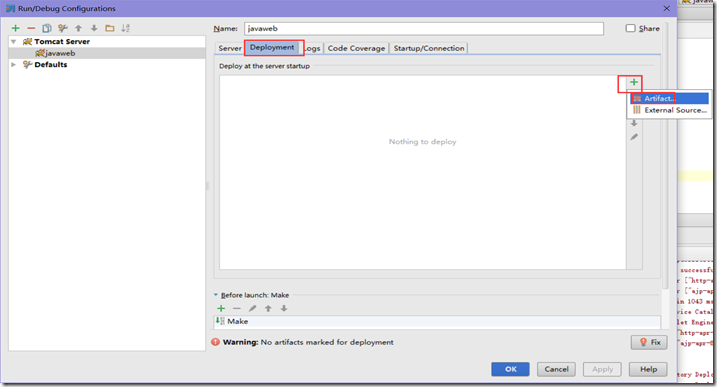


【推荐】编程新体验,更懂你的AI,立即体验豆包MarsCode编程助手
【推荐】凌霞软件回馈社区,博客园 & 1Panel & Halo 联合会员上线
【推荐】抖音旗下AI助手豆包,你的智能百科全书,全免费不限次数
【推荐】轻量又高性能的 SSH 工具 IShell:AI 加持,快人一步